Cambiar el icono de una carpeta
Windows se puede personalizar en gran medida. Una de las formas de personalizarlo es eligiendo tus propios iconos para las cosas. Por ejemplo, puede cambiar el icono que se usa para una carpeta de Windows. Para hacer eso, inicie el Explorador de Windows (Windows 7) o el Explorador de archivos (versiones posteriores de Windows), navegue hasta la carpeta cuyo icono desea cambiar y haga clic con el botón derecho en la carpeta. Cuando aparezca el menú contextual, seleccione la opción Propiedades. En el cuadro de diálogo Propiedades resultante, asegúrese de que se muestre la pestaña Personalizar. (Ver figura 1)
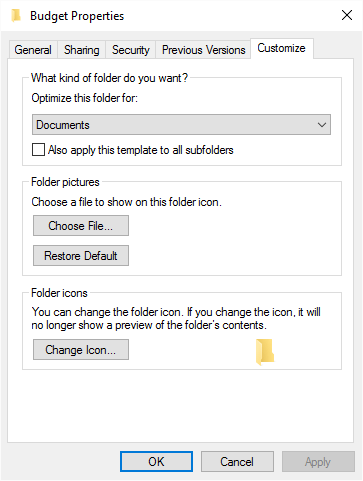
Figura 1. La pestaña Personalizar del cuadro de diálogo Propiedades de una carpeta.
Haga clic en el botón Cambiar icono y Windows mostrará el cuadro de diálogo Cambiar icono. (Ver figura 2)

Figura 2. El cuadro de diálogo Cambiar icono.
En este punto, puede escribir el nombre de un archivo .icon que se utilizará como icono de la carpeta. O puede escribir (o buscar) el nombre de un archivo .dll o .exe que contiene iconos. También puede seleccionar del conjunto de iconos presentados en la lista. Cualquiera que sea el método que utilice para elegir un nuevo icono, OK para regresar a Windows y aparecerá su nuevo icono para la carpeta seleccionada. Si más tarde desea volver al icono predeterminado de la carpeta, siga el mismo procedimiento pero haga clic en el botón Restaurar valores predeterminados antes de hacer clic en Aceptar.
Hay un par de puntos que deben mencionarse sobre cómo cambiar el ícono de una carpeta. Una es que cuando cambia la carpeta de su icono predeterminado, ya no mostrará una vista previa del contenido de la carpeta. Otro punto a mencionar es que no puede cambiar el ícono de carpetas en una biblioteca. Entonces, si lo que está tratando de hacer no funciona, asegúrese de no estar en una biblioteca.
Este consejo (11724) se aplica a Windows 7, 8 y 10.